ClipChamp를 사용하여 동영상에 애니메이션 텍스트를 추가하는 방법, 스타일을 선택하고 색상, 글꼴, 크기, 위치 및 기타 매개변수를 사용자 지정하는 방법
내가 처리했어 클립챔프 내가 각각 어떻게 설명했는지 다른 게시물에서
설치하기 위해서
~에
마이크로소프트 스토어
동영상의 배경을 변경하는 것과 같은 브라우저 앱을 사용하세요.
녹색 화면
그것은 같다 텍스트를 MP3 오디오 파일로 변환 ~처럼
음성 합성
같은 악기의.
이 기사에서는 방법을 살펴 보겠습니다. 비디오에 텍스트 추가같은 배경색이 있는 제목 또는
오버레이 ~처럼 투명한 배경. 우리가 볼 수 있듯이 클립챔프 텍스트가 있는 스타일을 포함하여 다양한 스타일이 있습니다. 여러 줄 그래픽으로, 그
기운을 북돋아 주다
내부에 3D사용되는 것 노래방 그리고 그건 나를 위한 거야 크레딧.
설치 및 사용에 대한 지침은
클립챔프
첫 문단에 링크된 기사를 참고하겠습니다. 도구를 직접 사용하고 싶다면 브라우저 그럼 집 열어봐
클립챔프
지원되는 계정으로 로그인하거나
이메일 주소와 비밀번호.
반면에 다음을 설치한 경우
마이크로소프트 스토어버튼을 클릭 시작한다모델
클립챔프 해당 필드에서 클릭하고 동명의 앱 검색결과에 나타나는 것입니다. 어쨌든 도구의 홈 페이지가 표시됩니다. 비디오 만들기 오른쪽 상단 모서리에 있는 편집기를 표시합니다.
내 게시
유튜브 채널
동영상에 다양한 스타일의 텍스트를 추가하는 방법 안내
클립챔프.
선택적으로 프로젝트 이름 대신 프로젝트 이름을 입력하여 지정할 수 있습니다.
제목 없는 동영상. 그런 다음 버튼을 클릭하세요.
더 왼쪽 위, 위로 올라가세요
파일 검색 그리고 당신은 행동할 비디오를 선택합니다
파일 탐색기
그러니 올라가 당신은 엽니 다.
파일이 카드에 추가됩니다.
멀티미디어 콘텐츠. 커서를 드래그 앤 드롭하면
타임라인. 이제 탭이 선택되었습니다.
텍스트 눈에 잘 띄는 곳에
50가지의 다양한 텍스트 스타일 첨가되는.
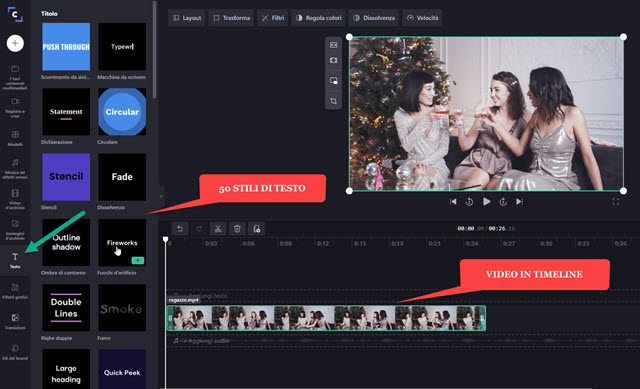
대부분의 텍스트 스타일에는 기본적으로 이 기능이 있습니다.
투명한 배경 하지만 대신에 컬러 배경. 배경이 투명한 경우에는 인식할 수 있습니다. 검정색 배경의 썸네일.
그래도 우리는 할 수 있어
또한 파란색 배경의 축소판을 투명한 배경의 텍스트로 변환합니다..
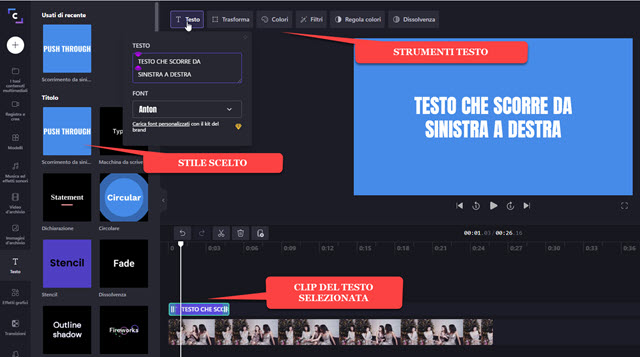
이전 스크린샷은 텍스트가 왼쪽에서 오른쪽으로 흐르는 것을 보여주며 배경은 연한 파란색입니다. 재생 헤드가 비디오 트랙보다 한 트랙 위에 있는 위치에 클립이 추가됩니다.
이 클립의 길이는 왼쪽과 오른쪽 핸들을 조작하여 늘리거나 줄일 수 있습니다. 텍스트 클립을 클릭하여 선택하고 편집 도구를 표시합니다. 내부에
텍스트 당신은 텍스트 표시되고 다음을 선택합니다. 글꼴 패밀리. 올라가다
변신하다 동일한 텍스트가 확대되거나 축소됩니다.
에서 필터 모든 클립에 효과를 추가하고 제목에도 효과를 추가할 수 있는 다양한 옵션이 있습니다. 하나라면
필터 버튼도 나타납니다
필터 설정 그것을 구성합니다. 내부에
바래다 효과를 적용할 수 있습니다
점진적인 모습 및/또는 사라지기 기간을 정의합니다. 올라가다 그림 물감 텍스트와 배경을 선택하세요.
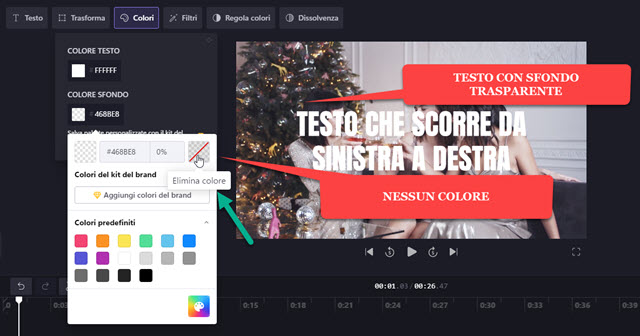
제안된 색상 중 하나를 클릭하고 원하는 색상을 입력할 수 있습니다.
16진수 코드
또는 팔레트를 클릭하여 한 번의 클릭으로 선택할 수 있습니다. 그런 다음 텍스트와 배경색을 변경할 수 있습니다. 이 두 번째 경우에는 올라갈 수 있습니다 색상 삭제 텍스트가 들어있어
투명한 배경 아래 영상을 보여줍니다.
ㅏ 텍스트:% s 로 나누어진다
제목, 이중선, 자막, 특별 및 소개/아우트로. 동일한 도구를 사용하여 각 제목 스타일을 사용자 정의할 수 있습니다.
텍스트, 변환, 색상, 필터 및 페이드.
내가 기억하는 가장 흥미로운 스타일 중에는 그루비 텍스트를 생성하려면 3차원 색상이 다른 두께와 노래방 텍스트가 점진적으로 강조 표시됩니다. 나를 위한 것도 특히 흥미롭다 불꽃가진 것
인광
그리고 그것들은 프레젠테이션.
창작 스타일에도 특별한 관심을 기울일 가치가 있습니다.
크레딧
i와 함께 비디오 끝에 삽입됩니다. 신용 거래.
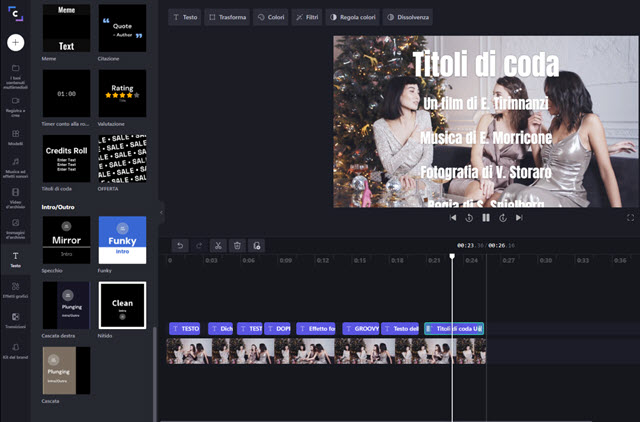
추가하는 다른 방법 크레딧 이미 본 사람들에게
숏컷, 다빈치 해결 그리고 샴푸.
